Råd om Mischa ransomware fjerning (avinstallasjon Mischa ransomware)
Mischa ransomware virus er en ny cyber trussel, knyttet til det beryktede Petya viruset som har nylig blitt enda mer farlig ved å ansette en ny taktikk for extorting penger fra den infiserte datamaskinbrukere. Den installerer allerede nevnt Mischa viruset hvis infiltrasjon av den første ransomware er vellykket, denne måten å beskytte seg mot feil. Hvis du ikke ennå er kjent med mekanikken i ransomware virus, bør du vite at disse programmene infiltrere brukernes datamaskin av bedrag og kryptere den inneholder data med en algoritme som er, til denne dag, umulig å knekke.
Til slutt, offeret mottar et notat, der han finner en angitt pengesum ransomware utviklere etterspørselen i utveksling av filer. Det er ikke anbefalt å følge noen av instruksjonene som du kan ende opp med ingen filer og ranet penger også. I stedet bør du fjerne Mischa ransomware fra datamaskinen umiddelbart. Avanserte antivirus verktøy, som SpyHunter, kan hjelpe deg i prosessen.
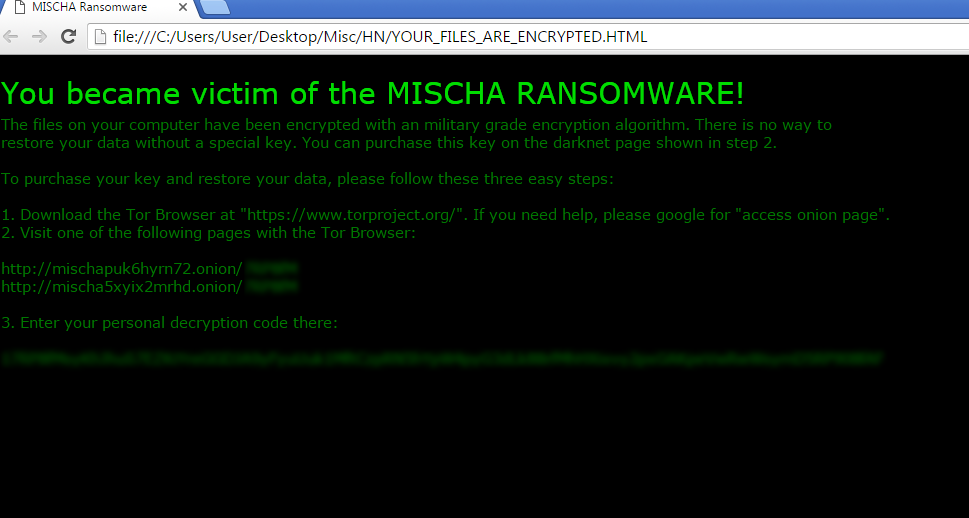
Last ned verktøyet for fjerningfjerne Mischa ransomware
Hvordan Mischa fungere på den infiserte PCen?
Siden mekanikerne av Petya virus er mye mer komplisert, og det krever for å få en administrative privilegier for å starte sin skadelige prosesser, er ganske enkle måten Mischa virus infiltrerer systemet en praktisk backup plan for Petya virus. I motsetning Petya, som trenger administrative rettigheter for å endre hovedoppstartssektoren (MBR), Mischa er bare installert på datamaskinen og umiddelbart starter skanning etter filer. Dette viruset, i tillegg til fleste andre ransomware, mål dokumenter, videoer, bilder, arkiver, men kan enkelt infisere applikasjoner, i.e. de .exe-filene, også. Etter krypteringen utføres, legges deretter en ekstra 4-sifret utvidelse til infiserte dokumenter og programmer. Fra dette punktet er filene på datamaskinen ikke tilgjengelig lenger.
Så snart brukere innser at de har mistet tilgang til dataene, drops ransomware dokumenter merket som YOUR_FILES_ARE_ENCRYPTED. HTML og YOUR_FILES_ARE_ENCRYPTED. TXT til alle mapper av ødelagte enheten. I disse dokumentene utviklerne ransomware deres forhold. For øyeblikket ofrene blir bedt om å betale 1.93 Bitcoins (som er like rundt $875 USD) for dekrypteringsnøkkelen. Det er imidlertid ingen garanti for at summen ikke økes. Neste er i løsepenger notatet linkene til TOR nettverket nettsteder, som offeret må overføre betaling. Brukeren er gitt en spesiell kode som han/hun har å sende ved å betale løsepenger. Dessverre, det er ingen måte å dekryptere de låste filene uten å betale. Men overføre penger til noen obskure cyber kriminelle kontoen er ikke den beste ideen heller. Det beste alternativet, i dette tilfellet er å fjerne Mischa ransomware fra den infiserte datamaskinen og gjenopprette filer fra en sikkerhetskopi. Du kan også prøve å gjenopprette dem ved hjelp av spesielle data recovery verktøy som foto, Kaspersky virus-bekjempelse verktøy eller R-Studio.
Hvordan Mischa virus infisere datamaskinen og hvordan kan du forhindre det?
Vanligvis reiser skadelig Petya-Mischa bunten via villedende e-post, som har en kobling til en online Sky med en PDF-fil av en antatt jobbsøknad. I virkeligheten, jobb programmer ingen og klikker koblingen angitt, brukeren bare laster ned filen executive virus på datamaskinen. En gang dataoverførte filen ville ligne en vanlig PDF-dokument. Hvis brukeren åpner filen, skadelige skript aktiveres viruset og virus installeringen begynner. Først vil filen executive prøve å installere Petya. Hvis for noe grunn, som mislykkes, installeres Mischa ransomware deretter på datamaskinen.
En måte å unngå at datamaskinen ransomware virusinfisert er ved å skaffe en velrenommert antivirusprogramvare, som vil gi deg noen ekstra beskyttelse mot disse virusene. Du bør også være spesielt forsiktig med e også. Hold deg unna «Spam» katalogen som de fleste av de ondsinnede e-postene vanligvis ender opp der. Du bør alltid ta hensyn til den mottatte e-postmeldinger, og se etter ledetråder som grammatikk- og stavefeil, insistere tone og lignende mistenkelige egenskaper. Viktigst, bør du holde en backup av filer i noen ekstern lagringen kjøre og oppdatere det regelmessig. Men må vi advare du ikke å forlate stasjonen plugget i hele tiden fordi Mischa viruset kan lett infiltrere og kryptere filene i den eksterne stasjonen også.
Hvor å fjerne Mischa ransomware?
Hvis du tapte tilgang til dine filer, men er ikke villig til å betale løsepengene støtte vridd cyber kriminelle, er bare rimelig alternativet du har å slette Mischa ransomware fra datamaskinen. Dessverre virusfjerning returnerer ikke filer, men hvis du vil bruke enheten vanligvis igjen, må du fjerne det av alle skadelige komponenter. For det, bør du bruke sofistikert og anerkjent antivirus-verktøy. Men husk dette ransomware krypterer programmer også, så din antivirus kan streve med å fjerne den. I dette tilfellet kan du prøve decontaminating virus manuelt følger Mischa fjerning instruksjonene nedenfor. Bare ikke glem å skanne datamaskinen etter at du fjerner viruset å sikre at ingen skadelige rester filer igjen på din PC!
Lære å fjerne Mischa ransomware fra datamaskinen
- Trinn 1. Hvordan slette Mischa ransomware fra Windows?
- Trinn 2. Hvordan fjerne Mischa ransomware fra nettlesere?
- Trinn 3. Hvor å restarte din nettlesere?
Trinn 1. Hvordan slette Mischa ransomware fra Windows?
a) Fjerne Mischa ransomware relaterte program fra Windows XP
- Klikk på Start
- Velg Kontrollpanel

- Velg Legg til eller fjern programmer

- Klikk på Mischa ransomware relatert programvare

- Klikk Fjern
b) Avinstaller Mischa ransomware relaterte program fra Vinduer 7 og Vista
- Åpne Start-menyen
- Klikk på kontrollpanelet

- Gå til Avinstaller et program

- Velg Mischa ransomware relaterte program
- Klikk Avinstaller

c) Slette Mischa ransomware relaterte program fra Windows 8
- Trykk Win + C for å åpne sjarm bar

- Velg innstillinger og Kontrollpanel

- Velg Avinstaller et program

- Velg Mischa ransomware relaterte program
- Klikk Avinstaller

Trinn 2. Hvordan fjerne Mischa ransomware fra nettlesere?
a) Slette Mischa ransomware fra Internet Explorer
- Åpne nettleseren og trykker Alt + X
- Klikk på Administrer tillegg

- Velg Verktøylinjer og utvidelser
- Slette uønskede utvidelser

- Gå til søkeleverandører
- Slette Mischa ransomware og velge en ny motor

- Trykk Alt + x igjen og klikk på alternativer for Internett

- Endre startsiden i kategorien Generelt

- Klikk OK for å lagre gjort endringer
b) Fjerne Mischa ransomware fra Mozilla Firefox
- Åpne Mozilla og klikk på menyen
- Velg Tilleggsprogrammer og Flytt til utvidelser

- Velg og fjerne uønskede extensions

- Klikk på menyen igjen og valg

- Kategorien Generelt erstatte startsiden

- Gå til kategorien Søk etter og fjerne Mischa ransomware

- Velg Ny standardsøkeleverandør
c) Slette Mischa ransomware fra Google Chrome
- Starter Google Chrome og åpne menyen
- Velg flere verktøy og gå til utvidelser

- Avslutte uønskede leserutvidelser

- Gå til innstillinger (under Extensions)

- Klikk Angi side i delen på oppstart

- Erstatte startsiden
- Gå til søk delen og klikk behandle søkemotorer

- Avslutte Mischa ransomware og velge en ny leverandør
Trinn 3. Hvor å restarte din nettlesere?
a) Tilbakestill Internet Explorer
- Åpne nettleseren og klikk på Gear-ikonet
- Velg alternativer for Internett

- Gå til kategorien Avansert og klikk Tilbakestill

- Aktiver Slett personlige innstillinger
- Klikk Tilbakestill

- Starte Internet Explorer
b) Tilbakestille Mozilla Firefox
- Start Mozilla og åpne menyen
- Klikk på hjelp (spørsmålstegn)

- Velg feilsøkingsinformasjon

- Klikk på knappen Oppdater Firefox

- Velg Oppdater Firefox
c) Tilbakestill Google Chrome
- Åpne Chrome og klikk på menyen

- Velg innstillinger og klikk på Vis avanserte innstillinger

- Klikk på Tilbakestill innstillinger

- Velg Tilbakestill
d) Nullstille Safari
- Starte safarinettleser
- Klikk på Safari innstillinger (øverst i høyre hjørne)
- Velg Nullstill Safari...

- En dialogboks med forhåndsvalgt elementer vises
- Kontroller at alle elementer du skal slette er valgt

- Klikk på Tilbakestill
- Safari startes automatisk
* SpyHunter skanner, publisert på dette nettstedet er ment å brukes som et søkeverktøy. mer informasjon om SpyHunter. For å bruke funksjonen for fjerning, må du kjøpe den fullstendige versjonen av SpyHunter. Hvis du ønsker å avinstallere SpyHunter. klikk her.

